شبیه ساز در کنسول Actions به شما امکان می دهد Action خود را از طریق یک رابط وب با استفاده آسان آزمایش کنید که به شما امکان می دهد دستگاه های سخت افزاری و تنظیمات آنها را شبیه سازی کنید. همچنین میتوانید به اطلاعات اشکالزدایی مانند درخواست و پاسخی که اجرای شما دریافت و ارسال میکند دسترسی داشته باشید.
برای آزمایش اکشن Interactive Canvas خود در شبیه ساز، باید گزینه Smart Display یا Phone را انتخاب کنید. این گزینهها به شما امکان میدهند ببینید که چگونه Action شما در دستگاههای دارای صفحه نمایش ظاهر میشود.
برای استفاده از شبیه ساز مراحل زیر را دنبال کنید:
- مطمئن شوید که آخرین نسخه کد شما از طریق ویرایشگر کد درون خطی Dialogflow اجرا شده است.
- به کنسول Actions بروید.
- در منوی بالا روی Test کلیک کنید.
Smart Display یا Phone را در زیر Surface انتخاب کنید.
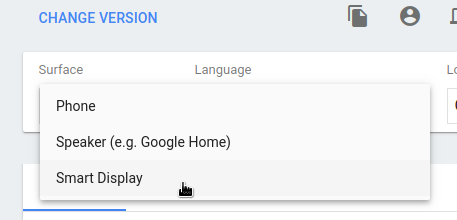
در بخش ورودی پیشنهادی ، روی تراشه پیشنهادی که میگوید
Talk to my test appکلیک کنید تا مکالمه با نماینده خود شروع شود. همچنین میتوانیدTalk to my test appتایپ کنید و اینتر را در قسمت ورودی فشار دهید.
Action خود را اشکال زدایی کنید
برگه اشکالزدایی در شبیهساز، بار واقعی را نشان میدهد که دستیار Google برای انجام شما در شی assistantToAgentJson ارسال میکند (به مستندات مرجع درخواست مراجعه کنید) و پاسخ حاصل از انجام شما در شی agentToAssistant (به مستندات مرجع پاسخ مراجعه کنید).
برای کپی کردن اطلاعات اشکال زدایی در کلیپ بورد خود، روی نماد کلیپ بورد در سمت راست بالای پانل اطلاعات اشکال زدایی JSON کلیک کنید.
همچنین میتوانید از Chrome DevTools برای رفع اشکال iframe که میزبان برنامه وب در صفحه وب شبیهساز است استفاده کنید.

